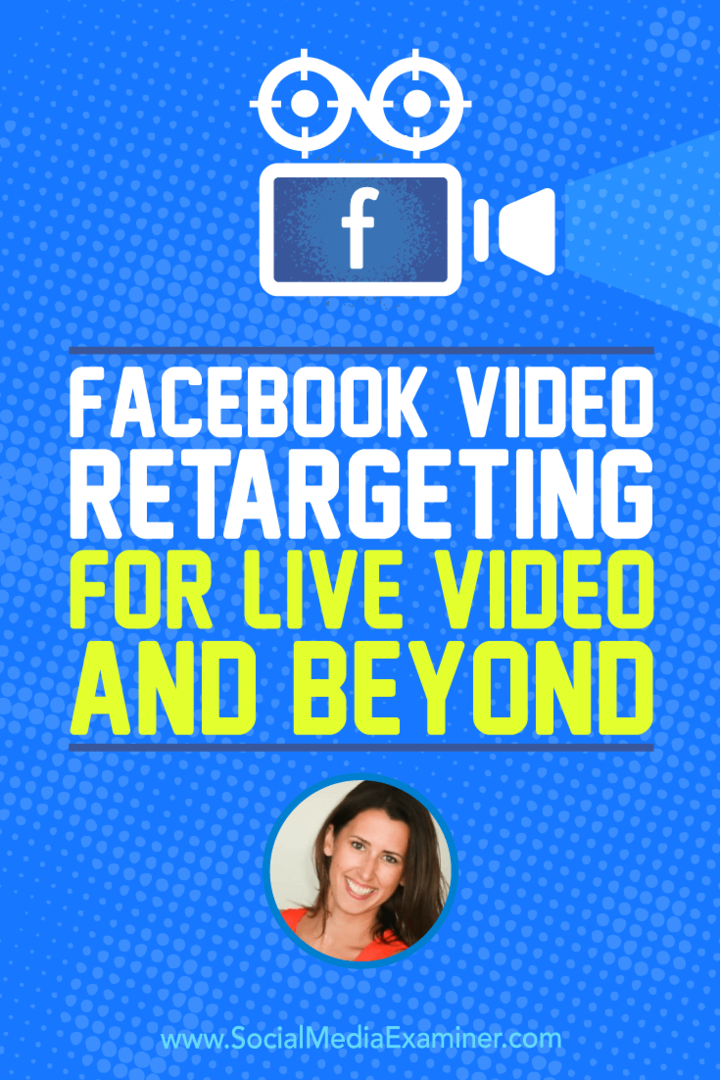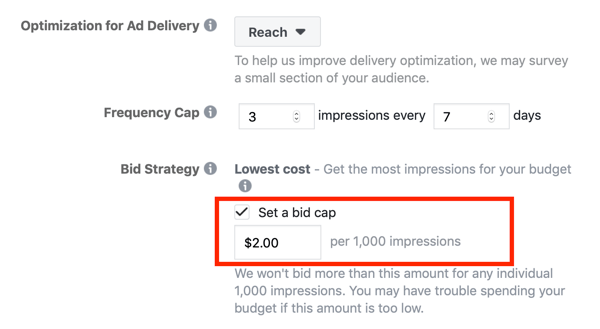Mis on PSD-fail ja kuidas saate seda avada?
Adobe Photoshop Adobe Photoshop / / July 21, 2020
Viimati uuendatud

Kui soovite teada, kuidas PSD-pildifaili avada, peate tõenäoliselt installima Adobe Photoshopi, kuid selle avamiseks on ka muid võimalusi. Siit saate teada, kuidas.
Kui te ei tea oma .jpg-d oma .png-st ega .doc-i oma .docx-ist, võivad asjad kiiresti segaseks minna. Me elame faililaiendite maailmas, kus erinevad failid vajavad erinevat tarkvara. Kui teil seda tarkvara pole, siis faile ei avata.
Aeg-ajalt võite kokku puutuda faililaiendiga, mida teie arvuti ei tunne. Pole tähtis, mida proovite, asi lihtsalt ei avane. See on tavaline kaebus PSD-failidega, millega võiksite tuttav olla, kui olete Adobe Photoshopi kasutaja.
Hea uudis on see, et PSD-failide avamiseks või teisendamiseks on mitmeid viise - toimige järgmiselt.
Mis on PSD-fail?
PSD tähistab Photoshop Document. See on vaikevorming, mida populaarne graafikatoimetaja Adobe Photoshop teie loodud piltide salvestamiseks kasutab. Photoshop lubab küll teistes vormingutes faile salvestada, kuid kui loote faili nullist, vaikib see vaikimisi PSD-vormingus, kui te ei vali teisiti.
Erinevalt mõnest teisest graafikafailist võivad PSD-failid sisaldada mitut pilti, aga ka kihte, filtreid, vektorteid, lüümikud ja palju muud. See muudab selle formaadi ideaalseks Photoshopi kui võimsa pildi redigeerimise tööriista jaoks. Kahjuks tähendab see Adobe omandis oleva vorminguna, et paljud muud rakendused ei pruugi neid avada või kaotavad faili keerukuse, kui neid saab avada.
PSD-failid on mõeldud avamiseks Photoshopis või muudes Adobe'i rakendustes. Neid faile on võimalik avada ka muul viisil.
Kuidas avada PSD-faili
Sõltuvalt teile saadaolevatest rakendustest on PSD-faili avamiseks mitu erinevat viisi. Need on mõned kõige tavalisemad.
Adobe Photoshopi ja muude Adobe toodete kasutamine
Parim viis PSD-faili avamiseks on kasutada Adobe'i rakendusi, mis olid selle kasutamiseks loodud. Kõige ilmsem valik on Adobe Photoshop ise, mis suudab faili loomulikult avada ja kasutada kõiki komponente, näiteks kihte ja filtreid, ilma probleemideta.
On ka teisi Adobe'i rakendusi, mis avavad ka PSD-faile, näiteks Adobe Illustrator, Adobe After Effects ja Adobe Premiere Pro. Teil ei ole nende rakendustega piltide redigeerimise tase samal tasemel kui Photoshopi kasutamisel, kuid nad saavad PSD-vormingus faile hallata.
GIMPi kasutamine
On ka teisi pildiredaktorid, mis ei kuulu Adobe-i kogumikku ja mis võivad PSD-faile avada, ehkki enamik neist teeb seda ühe pildi loomiseks kihtide ja filtrite tasandamisel.
Üks selline võimalus on tasuta ja avatud lähtekoodiga graafika redigeerimise tööriist GIMP. GIMP on loodud pakkuma tasuta Photoshopiga sarnaseid funktsioone. PSD-de avamine GIMP-is ei ole sujuv kogemus ja puuduvate funktsioonide tõttu võite leida paaritu puuduva kihi või muid väärarenguid.
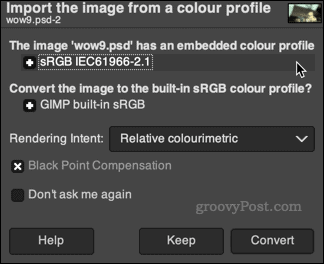
Sellegipoolest peaksite saama avada GIMP-is loodud pildi ja töötada sellega ning see on endiselt parim võimalus seda teha (va Photoshop ise). Kui te ei vaja lisafunktsioone, mille leiate Photoshopist, siis GIMP vs. Photoshop lahing on lihtne - eelarvega GIMP või Photoshop, kui saate seda endale lubada.
Google Drive'i kasutamine
Lihtne, kuid tõhus viis PSD-faili eelvaatamiseks ilma vajaduseta täiendavaid rakendusi installida on salvestada see oma kausta Google Drive'i salvestusruum.
Kui see on üles laaditud, saate PSD-faili vaatamiseks kasutada Google Drive'i sisseehitatud eelvaate funktsiooni, ehkki te ei saa seda redigeerida. Tehke lihtsalt topeltklõps Google Drive'i veebirakenduses PSD-failil ja pildi eelvaade peaks ilmuma.
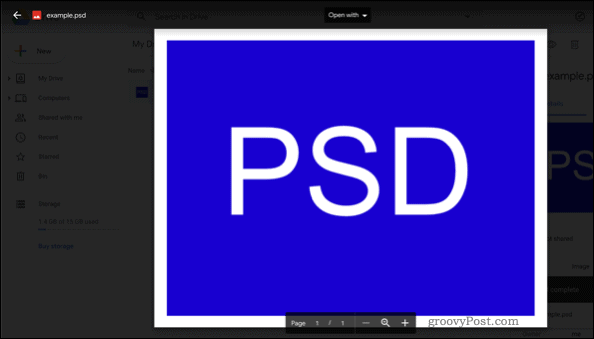
See meetod ei maksa teile midagi. Kui teil on Google'i konto, saate veebis vaadata oma faili eelvaadet. Saate seda teha ka mobiilseadme Google Drive'i rakenduse abil.
Muud alternatiivid
Muud graafilised redigeerijad, näiteks CorelDRAW ja PaintShop Pro saab ka PSD-faile avada. Nagu GIMP, ei paku need ka tõrgeteta kogemust, kuid kui soovite teha lihtsaid muudatusi, peaksite saama selle töö tehtud.
Kui soovite lihtsalt PSD-faili vaadata, mitte seda redigeerida, on ka mitmeid muid võimalusi. Maci puhul avanevad PSD-failid eelvaaterakenduses. Siin pole vaja täiendavat tarkvara.
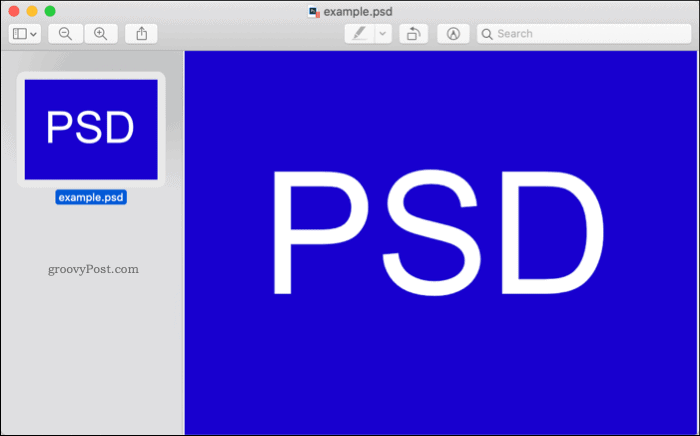
Windowsis tasuta rakendused, näiteks IrfanView ja Fotopea võimaldab teil avada PSD-faili, kuid vähem funktsioone, kui GIMP või Photoshop pakuvad.
Kuidas teisendada PSD-faili
Kui eelistaksite töötada failidega, mis kasutavad laiemalt toetatud failivorminguid, saate teisendada oma PSD-d muusse vormingusse.
Lihtsaim viis selleks on Photoshop (kui teil on see installitud). Klõpsake nuppu Fail> Salvesta nimega ja valige selleks üks teistest failivormingutest.
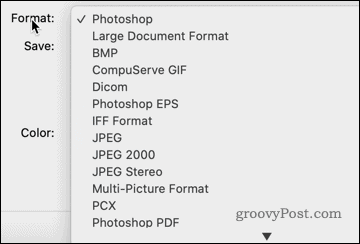
Kui teil pole Photoshopit või mõnda muud Adobe'i rakendust installitud, saate faili salvestada muus vormingus. Seejärel saate pilti redigeerida GIMP-is või mõnes teises ülalmainitud redaktoris.
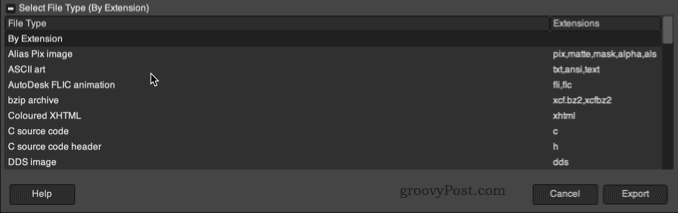
Teine võimalus on alla laadida pildimuunduri rakendus mis salvestab PSD-faili teie jaoks muus vormingus.
Paremad Photoshopi oskused
Enne selle PSD-faili kaevamist peaksite kaaluma eeliseid, mida see võib tuua. Photoshop on vaieldamatult parim saadaolev fototöötlustööriist, võimsate funktsioonidega, mis seda võimaldavad fotode partii muutmine,eemaldage taustad, ja looge foto-foto-efektid.
Paljud neist funktsioonidest on seotud Adobe enda PSD-failidega. Kui olete oma piltide loomise lõpetanud, ärge unustage salvestada faili laiemas vormingus. JPG ja PNG sobivad selleks suurepäraselt, eriti kui plaanite oma pilte veebis avaldada.